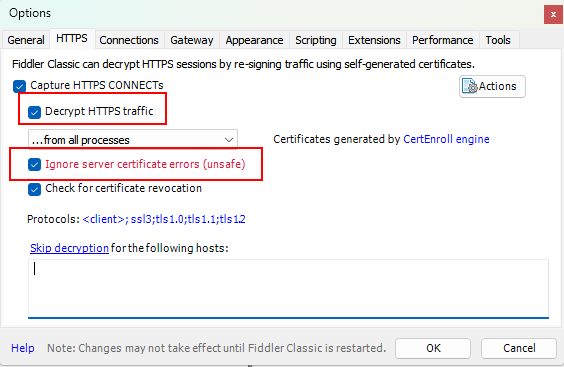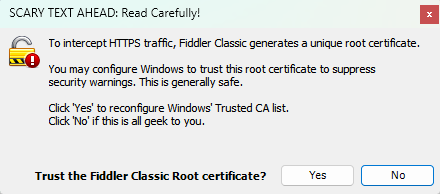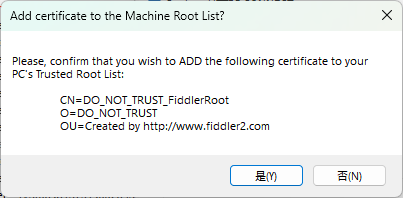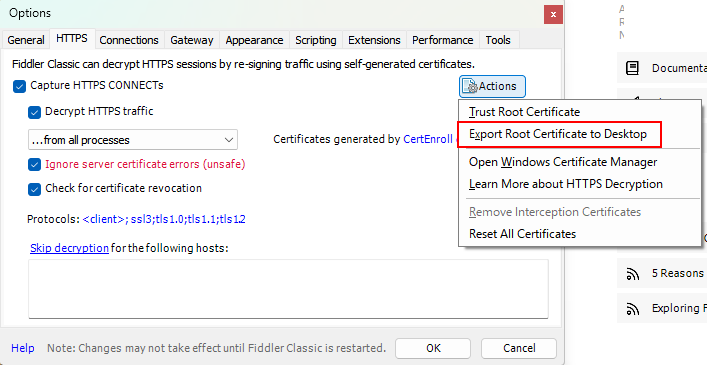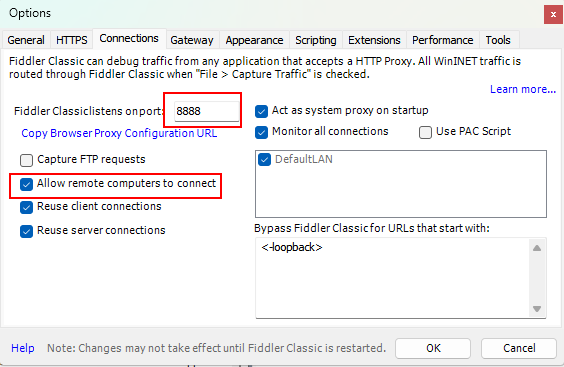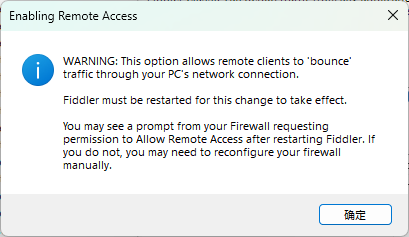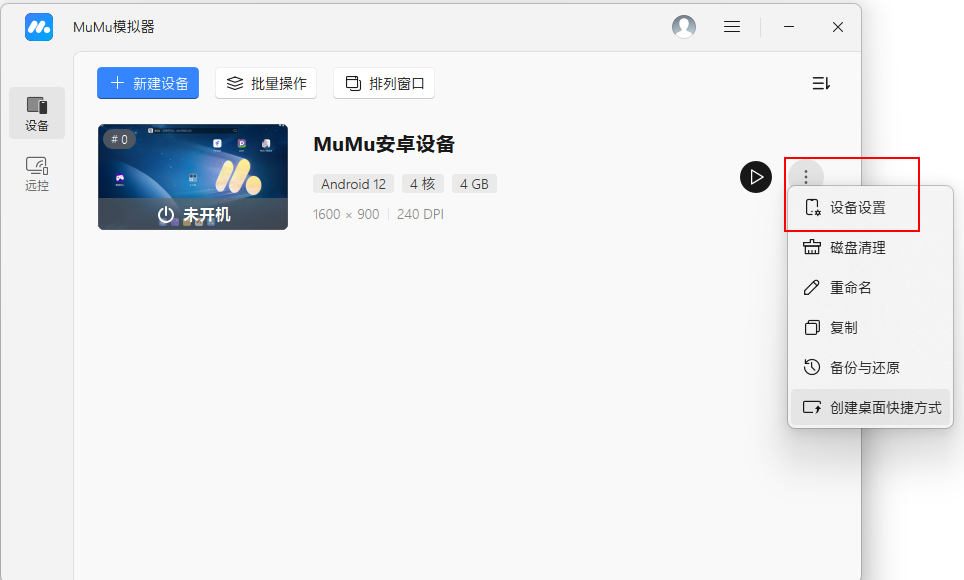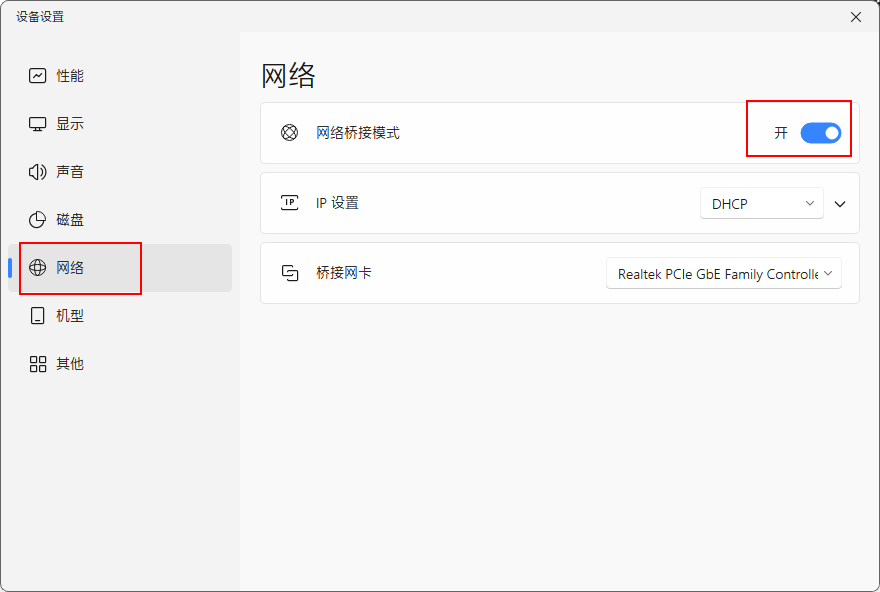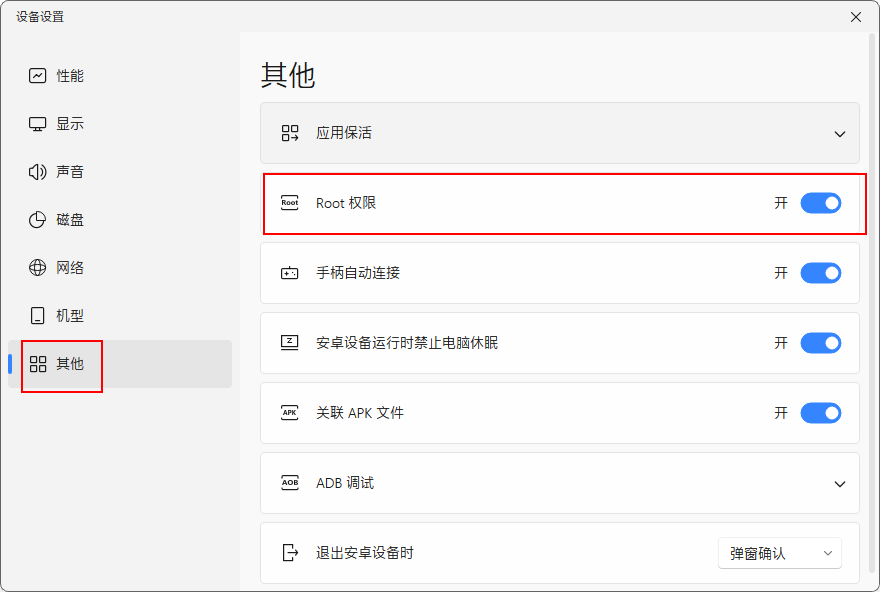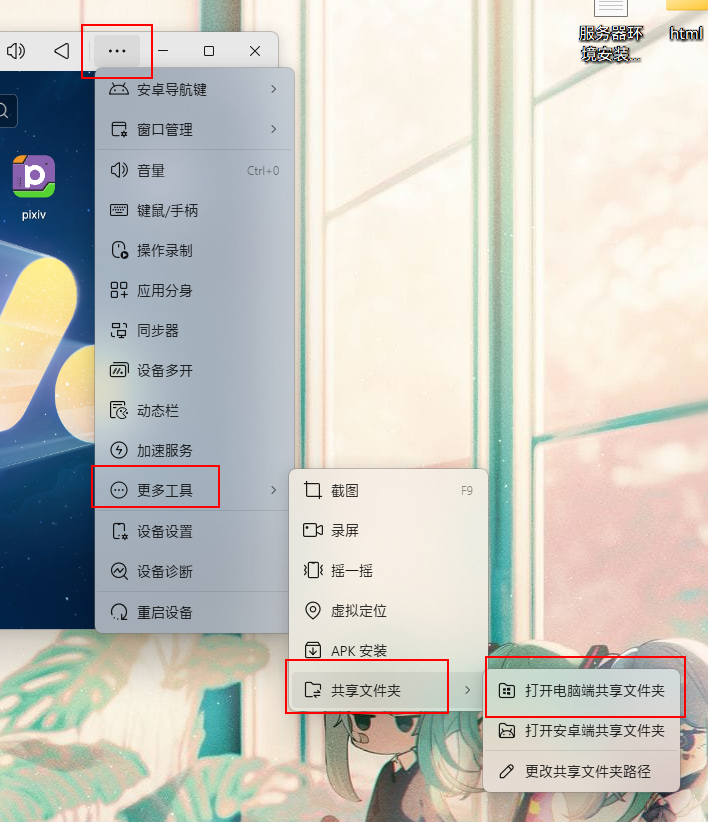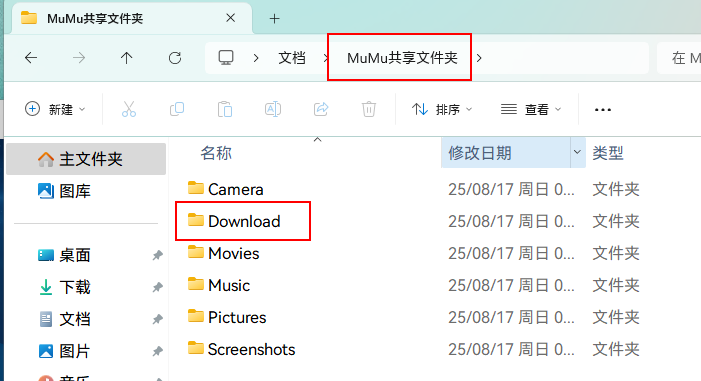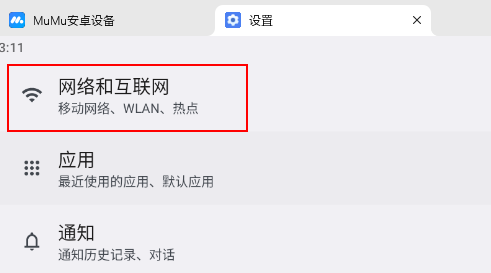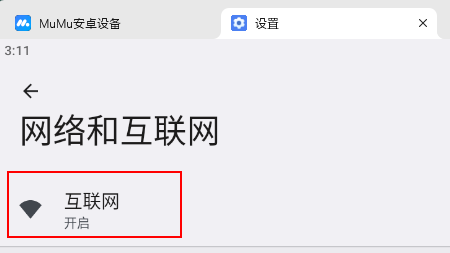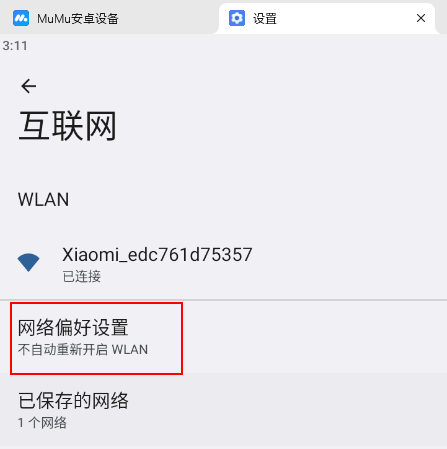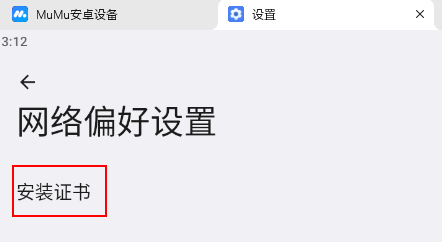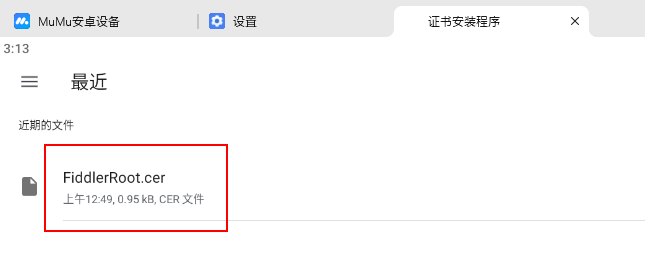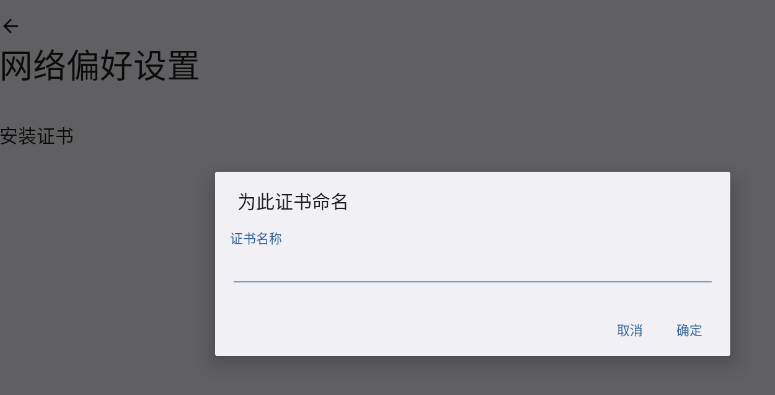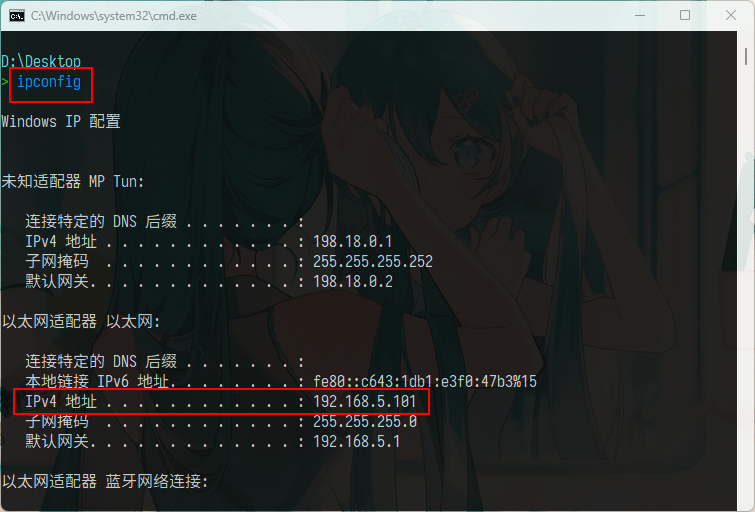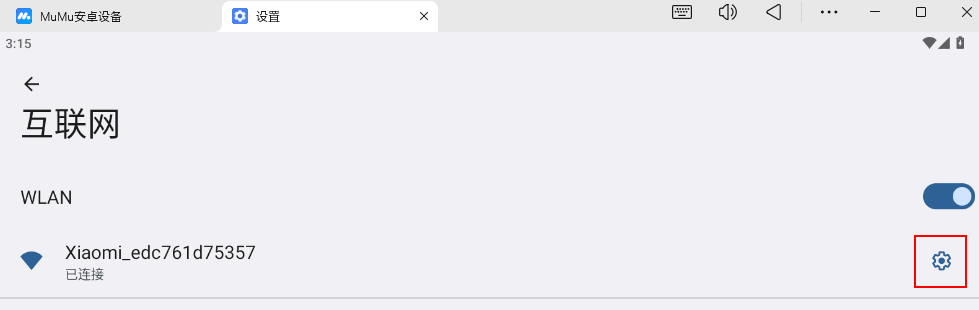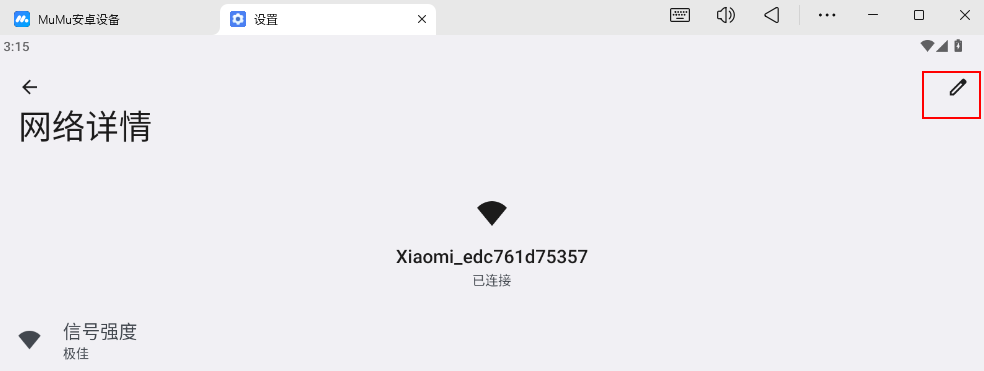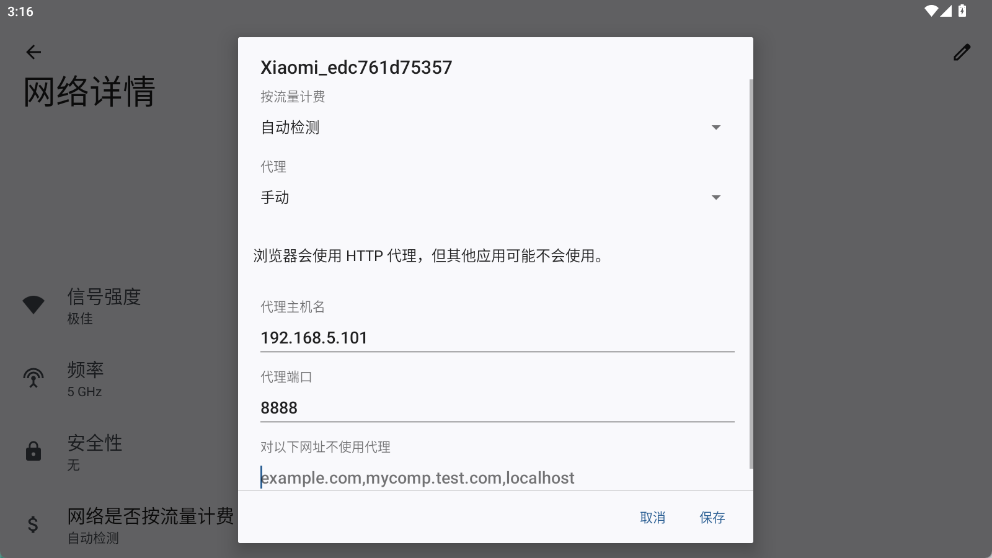本文記錄如何使用 Fiddler 和 MuMu 模擬器對安卓應用進行抓包
一、配置 Fiddler 並導出證書
如果沒有安裝 Fiddler 的話,可以通過官方直鏈下載:https://www.telerik.com/download/fiddler/fiddler2
1. 打開 Fiddler,點擊 Tools - Options 進入設置
2. 點擊HTTPS選項卡,勾選Decrypt HTTPS traffic,再勾選 Ignore server certificate errors (unsafe)
期間會彈窗提示安裝根證書,點擊同意即可,否則無法解密 HTTPS 流量
3. 點擊Actions按鈕,然後點擊Export Root Certificate to Desktop導出證書,導出成功後會在桌面看到一個證書文件 FiddlerRoot.cer
4. 點擊Connections選項卡,勾選Allow remote computers to connect,有彈窗的話同意確認即可
記下此處的端口,默認為8888,後面會用到
5. 保存設置,重啓 Fiddler
二、配置 MuMu 模擬器
MuMu 模擬器下載地址:https://mumu.163.com/
1. 打開 MuMu 模擬器,可以看到默認的安卓設備,點擊右側設備設置進入設置
2. 配置網絡橋接模式和 root 權限
3. 啓動設備並傳送證書
打開 MuMu 模擬器的電腦端共享文件夾,將之前 Fiddler 導出的證書複製到共享文件夾的Download目錄內
4. 安裝 Fiddler 證書
打開設置-網絡和互聯網-互聯網-網絡偏好設置-安裝證書
選擇之前複製過來的 Fiddler 證書自行命名後確定即可
5. 設置 WiFi 代理
首先獲取電腦的本地 IP,打開電腦的命令提示符 (cmd),輸入ipconfig後複製 IPv4 地址
進入當前 WLAN 網絡詳情點擊編輯按鈕
將代理選項改為手動,代理主機名填入獲取到的電腦本地 IP,代理端口填寫之前 Fiddler 設置裏的端口,一般是8888
PS: 設置代理後使用模擬器時需要保證 Fiddler 處於開啓狀態,否則無法連接網絡。如果後期需要正常使用模擬器可以把代理再改回無。
6. 點擊保存,重啓 MuMu 模擬器安卓設備後進行驗證
Reference
https://blog.csdn.net/weixin_44532999/article/details/149633705
https://blog.csdn.net/fygkchina/article/details/133813006
fin.